Interfaz de Pipedrive
La interfaz es el lugar donde puedes interactuar con el software de Pipedrive y mantenerte al tanto de tus ventas y datos. Como vendedor(a) ocupado(a), es posible que tengas que desplazarte rápidamente por la aplicación de Pipedrive para encontrar la información que sea más relevante para ti.
Para ayudarte en tus maniobras rápidas, Pipedrive tiene diferentes formas de navegar y hacer tu experiencia más personalizada.
Navegar por Pipedrive
Al presionar las teclas numéricas asociadas con cada pestaña en la navegación principal, accederás directamente a esa parte específica de Pipedrive.
Pasa el cursor sobre la pestaña en la barra lateral de navegación principal para ver qué número debes presionar para ir directamente a esa página.
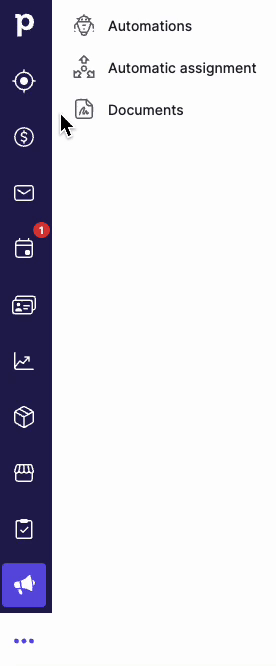
Atajos con el teclado
Puedes usar los atajos para realizar acciones rápidas en Pipedrive.
Atajos generales
| Ir al elemento de navegación principal. | 1 a 8 |
| Ir al último elemento del menú principal (menú adicional “Más”). | 9 |
| Buscar en Pipedrive. | / |
| Alternar navegación secundaria. | [ o ] |
| Abrir el menú de añadir rápidamente | / + |
Añadir accesos directos a los elementos
Para agregar un nuevo elemento, puedes hacer clic en el signo ”+” en la parte superior de la página o hacer clic en el botón de parada completa en tu teclado (.) o signo de más (+).
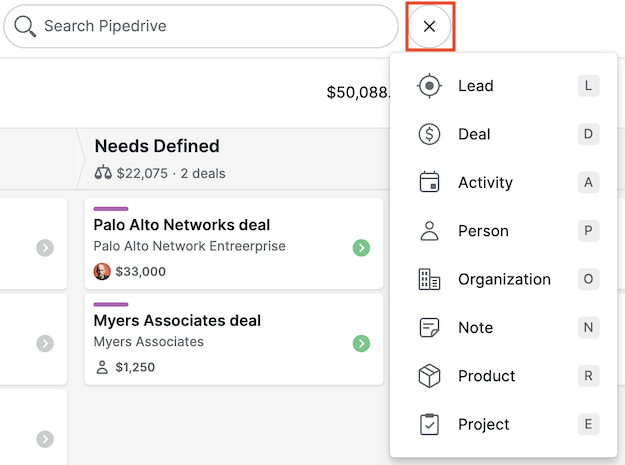
Cada elemento de Pipedrive tiene su propio atajo. Al presionar las teclas asociadas en la sección Menú rápido se abrirá inmediatamente el cuadro de diálogo ”Añadir nuevo ____” para el elemento deseado, que es útil para una gran cantidad de tareas, como agregar rápidamente una nota a un contacto que te llama inesperadamente.
Prospecto | L |
Trato | D |
Actividad | A |
Persona | P |
Organización | O |
Nota: | N |
Producto | R |
Projecto | E |
Personalizar Pipedrive
Para personalizar tu interfaz de Pipedrive, ve a Preferencias personales > Preferencias de interfaz.
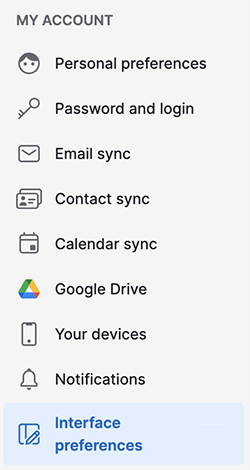
Aquí podrás:
- Cambia la apariencia y selecciona entre el modo claro u oscuro para tu interfaz de Pipedrive.
- Habilita y deshabilita los atajos del teclado.
- Establece una página de destino predeterminada.
- Elige hasta diez íconos para que aparezcan en la barra de navegación izquierda.
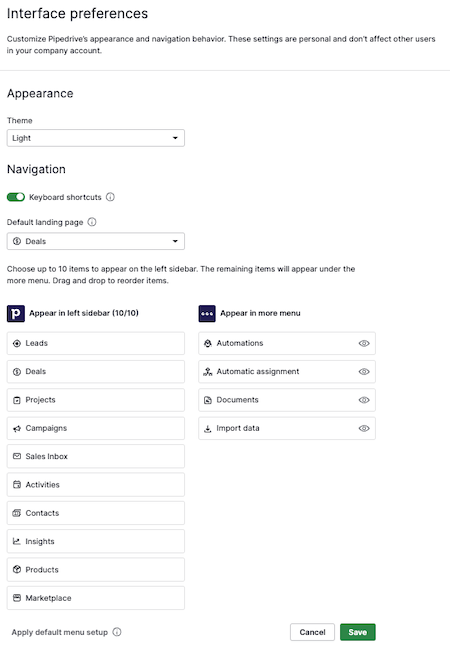
¿Te pareció útil este artículo?
Sí
No